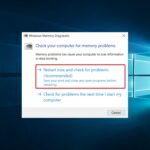El Lenovo Yoga 2 Pro seguramente es un excelente dispositivo informático. Lo mismo, cuando se combina con Windows 10, lo convierte en una plataforma informática formidable, que marca la mayoría de las casillas, si no todas, de los fanáticos de la computadora más acérrimos. Desafortunadamente, hay un área, y muy importante, donde el Yoga 2 Pro a menudo se ha quedado atrás: la batería.
Porque a menudo hay algunos problemas persistentes de batería que han afectado al dispositivo. Entre ellos se incluye aquel en el que se descubrió que la batería pierde su carga incluso cuando el dispositivo está apagado.
Si eso no es suficiente, también está el problema del portátil que muestra que sus niveles de carga se estancaron en el cero por ciento incluso después de haber estado enchufado a la red eléctrica durante horas.
Sin embargo, como con la mayoría de los problemas, seguro que hay una solución para los problemas de batería con los que a menudo se identifica el Yoga 2 Pro. Y eso tampoco es ciencia espacial, lo que significa que unos pocos pasos simples pueden arreglar las cosas aquí.
Soluciones para solucionar problemas de batería de Lenovo Yoga 2 Pro
1. Deshabilite los programas de inicio innecesarios desde el Administrador de tareas
Verifique si hay programas no deseados que se inician durante el inicio y consumen recursos innecesariamente. Así es como lo haces.
- Lanzar Administrador de tareas. Puede hacerlo simplemente escribiendo Administrador de tareas en el Cuadro de búsqueda de Cortana y seleccionando el mismo de los resultados de búsqueda mostrados.
- En el Administrador de tareas ventana, seleccione Puesta en marcha pestaña.
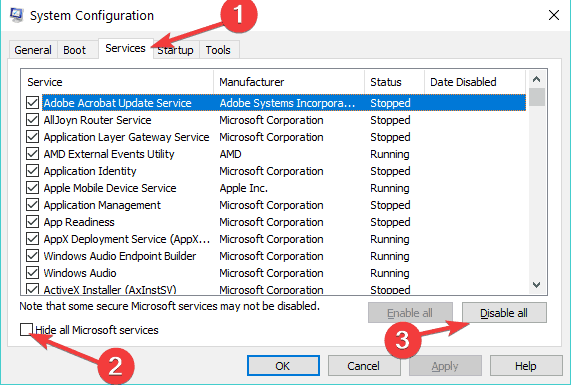
- Verá una lista de programas que se inician cuando la computadora se está iniciando.
- Vea si hay programas innecesarios que se inician durante el inicio y que afectan significativamente el rendimiento. Referirse a Impacto de puesta en marcha y tenga cuidado con los programas que tienen un impacto medio a alto.
- Seleccione cualquier programa que crea que no es necesario y haga clic en el Deshabilitar en la esquina inferior derecha para deshacerse de esos programas.
– RELACIONADO: Microsoft está en ello nuevamente, dice que Edge ofrece una mejor duración de la batería que otros navegadores
2. Deshabilite las aplicaciones de Lenovo que no sean necesarias
Lenovo tiene un historial de precargar sus dispositivos con bloatware que tiene poco o ningún uso práctico. De hecho, pueden acaparar la batería y afectar gravemente al rendimiento también. No hace falta decir que es mejor deshacerse de ellos. Aquí es cómo.
- Haga clic en Comenzar > Ajustes > aplicaciones.
- Seleccione la aplicación que no se necesita y haga clic en el Desinstalar botón.
- Siga las instrucciones en pantalla que aparecen.
- Si no se le permite desinstalar una aplicación propietaria, que suele ser el caso, puede considerar deshabilitarlas. Aquí están los pasos:
- Haga clic en Comenzar > Ajustes > Privacidad.
- En la lista de opciones de la izquierda, seleccione aplicaciones de fondo.
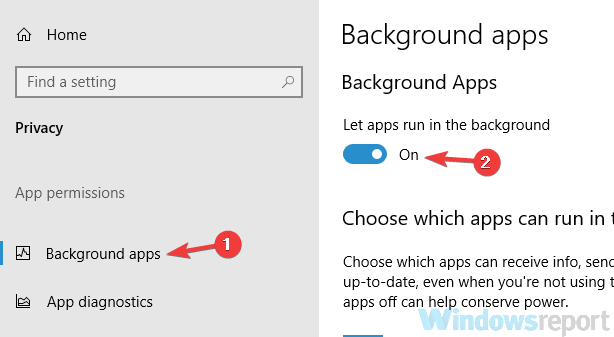
- Desde Seleccione qué aplicaciones pueden ejecutarse en segundo planoseleccione la aplicación contenciosa y cambie el botón de la izquierda a la Apagado posición.
3. Actualice el firmware de la batería
Un firmware de batería desactualizado puede ser el culpable de que su dispositivo Yoga pierda la carga de la batería incluso cuando el dispositivo está apagado.
Curiosamente, actualizar el firmware de la batería para Windows 8.1 hace el truco aquí, incluso si tienes ventanas 10 instalado en su sistema. Aquí está lo que tú necesitas hacer.
- Ir al oficial lenovo sitio y busque la página que se aplica al modelo particular de su computadora portátil.
- Buscar descarga de software y firmware sección.
- Seleccione Windows 8.1 como el sistema operativo en su computadora portátil, incluso si es ventanas 10 instalado en su portátil.
- Descargue e instale el firmware de la batería aplicable para su dispositivo.
- Debería haber resuelto su problema de descarga de la batería durante la noche.
- En cualquier caso, siempre es una buena idea tener todos drivers en su dispositivo actualizados a la última versión.
- Para hacerlo, haga clic en Comenzar > Ajustes > Actualización y seguridad.
- Haga clic en el Buscar actualizaciones botón para ver si hay una actualización pendiente. Es posible que deba reiniciar su dispositivo para una instalación exitosa de las actualizaciones.
— RELACIONADO: 15 mejores software de prueba de batería de computadora portátil para usar
4. Realice el reinicio del indicador de batería
haciendo un Restablecimiento del indicador de batería también puede ser la solución para deshacerse de una gran cantidad de problemas relacionados con la batería, incluido uno en el que la batería parece estancarse y muestra que no se carga más allá de un punto en particular. Además, es obligatorio tener el portátil conectado a la red eléctrica antes de comenzar con el proceso.
Una palabra de precaución
Se sabe que Lenovo Gauge Reset ha causado daños irreparables a la batería a veces y se recomienda hacerlo solo como último recurso cuando todas las demás opciones han fallado. Además, asegúrese de seguir todas las instrucciones cuidadosamente para evitar una sorpresa desagradable más adelante, lea batería completamente dañada. O bien, es mejor hacer un reinicio de indicador bajo la supervisión de un tipo de soporte de Lenovo.
Estos son los pasos a seguir:
- Lanzar Gerente de Energía y ampliar la misma haciendo clic en el tres puntos y linea combo en la parte superior derecha.
- Bajo la Guía de mantenimiento pestaña podrás ver Estado de la batería sección que contiene toda la información con respecto a la batería.
- Él Estado de la batería sección es también donde el Restablecimiento de calibre El botón se coloca hacia la derecha. Haga clic en él y siga las instrucciones en pantalla a partir de entonces.
- Además, puede llevar un tiempo completar todo el proceso. Por lo tanto, es mejor comenzar con el proceso de reinicio cuando tenga suficiente tiempo libre.
- También deberá conectarse durante el proceso y no podrá usar el dispositivo hasta que termine.
Así que ahí lo tiene, formas de lidiar con los problemas de batería en Lenovo Yoga 2 Pro con Windows 10.
Además, aquí hay algunos recursos relacionados que quizás desee explorar: